PEUGEOT EXPERT 2023 Manuale duso (in Italian)
Manufacturer: PEUGEOT, Model Year: 2023, Model line: EXPERT, Model: PEUGEOT EXPERT 2023Pages: 324, PDF Dimensioni: 10.33 MB
Page 291 of 324
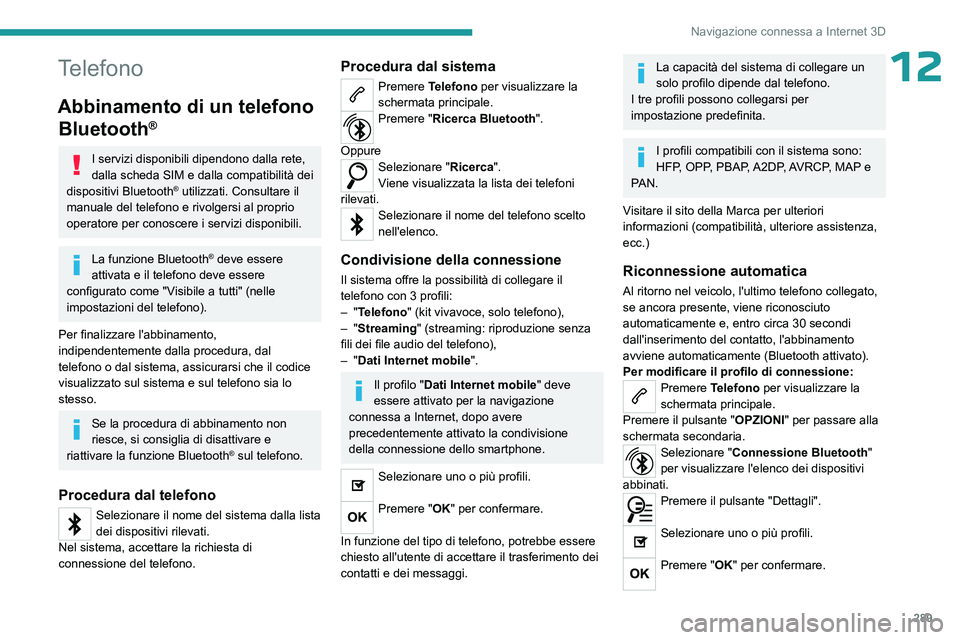
289
Navigazione connessa a Internet 3D
12Telefono
Abbinamento di un telefono Bluetooth
®
I servizi disponibili dipendono dalla rete,
dalla scheda SIM e dalla compatibilità dei
dispositivi Bluetooth
® utilizzati. Consultare il
manuale del telefono e rivolgersi al proprio
operatore per conoscere i servizi disponibili.
La funzione Bluetooth® deve essere
attivata e il telefono deve essere
configurato come "Visibile a tutti" (nelle
impostazioni del telefono).
Per finalizzare l'abbinamento,
indipendentemente dalla procedura, dal
telefono o dal sistema, assicurarsi che il codice
visualizzato sul sistema e sul telefono sia lo
stesso.
Se la procedura di abbinamento non
riesce, si consiglia di disattivare e
riattivare la funzione Bluetooth
® sul telefono.
Procedura dal telefono
Selezionare il nome del sistema dalla lista
dei dispositivi rilevati.
Nel sistema, accettare la richiesta di
connessione del telefono.
Procedura dal sistema
Premere Telefono per visualizzare la
schermata principale.
Premere "Ricerca Bluetooth".
Oppure
Selezionare "Ricerca ".
Viene visualizzata la lista dei telefoni
rilevati.
Selezionare il nome del telefono scelto
nell'elenco.
Condivisione della connessione
Il sistema offre la possibilità di collegare il
telefono con 3 profili:
–
"Telefono" (kit vivavoce, solo telefono),
–
"Streaming" (streaming: riproduzione senza
fili dei file audio del telefono),
–
"Dati Internet mobile".
Il profilo "Dati Internet mobile" deve
essere attivato per la navigazione
connessa a Internet, dopo avere
precedentemente attivato la condivisione
della connessione dello smartphone.
Selezionare uno o più profili.
Premere "OK" per confermare.
In funzione del tipo di telefono, potrebbe essere
chiesto all'utente di accettare il trasferimento dei
contatti e dei messaggi.
La capacità del sistema di collegare un
solo profilo dipende dal telefono.
I tre profili possono collegarsi per
impostazione predefinita.
I profili compatibili con il sistema sono:
HFP, OPP, PBAP, A2DP, AVRCP, MAP e
PAN.
Visitare il sito della Marca per ulteriori
informazioni (compatibilità, ulteriore assistenza,
ecc.)
Riconnessione automatica
Al ritorno nel veicolo, l'ultimo telefono collegato,
se ancora presente, viene riconosciuto
automaticamente e, entro circa 30 secondi
dall'inserimento del contatto, l'abbinamento
avviene automaticamente (Bluetooth attivato).
Per modificare il profilo di connessione:
Premere Telefono per visualizzare la
schermata principale.
Premere il pulsante " OPZIONI" per passare alla
schermata secondaria.
Selezionare "Connessione Bluetooth "
per visualizzare l'elenco dei dispositivi
abbinati.
Premere il pulsante "Dettagli".
Selezionare uno o più profili.
Premere "OK" per confermare.
Page 292 of 324
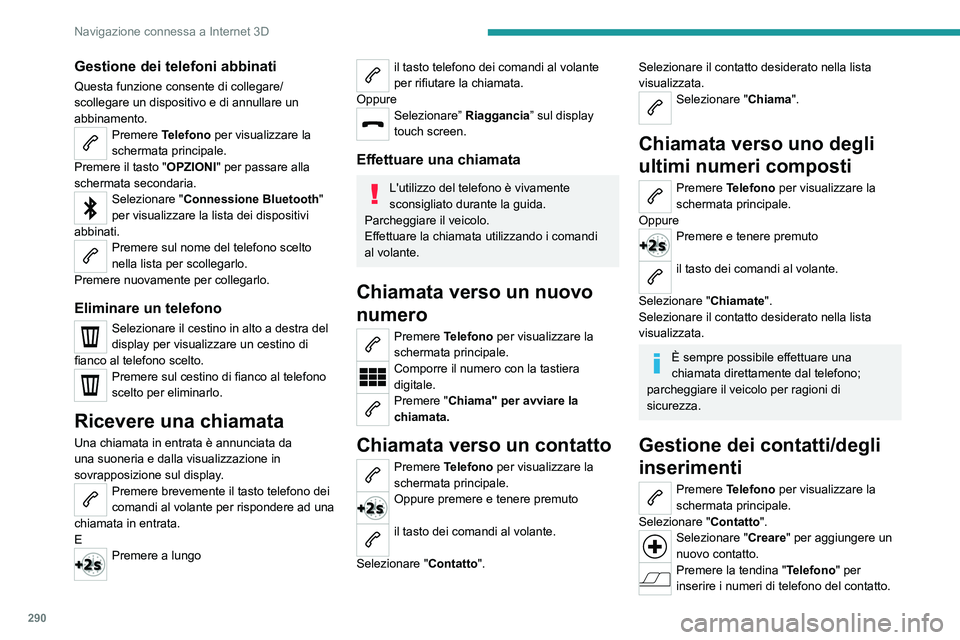
290
Navigazione connessa a Internet 3D
Gestione dei telefoni abbinati
Questa funzione consente di collegare/
scollegare un dispositivo e di annullare un
abbinamento.
Premere Telefono per visualizzare la
schermata principale.
Premere il tasto "OPZIONI" per passare alla
schermata secondaria.
Selezionare "Connessione Bluetooth "
per visualizzare la lista dei dispositivi
abbinati.
Premere sul nome del telefono scelto
nella lista per scollegarlo.
Premere nuovamente per collegarlo.
Eliminare un telefono
Selezionare il cestino in alto a destra del
display per visualizzare un cestino di
fianco al telefono scelto.
Premere sul cestino di fianco al telefono
scelto per eliminarlo.
Ricevere una chiamata
Una chiamata in entrata è annunciata da
una suoneria e dalla visualizzazione in
sovrapposizione sul display.
Premere brevemente il tasto telefono dei
comandi al volante per rispondere ad una
chiamata in entrata.
E
Premere a lungo
il tasto telefono dei comandi al volante
per rifiutare la chiamata.
Oppure
Selezionare” Riaggancia” sul display
touch screen.
Effettuare una chiamata
L'utilizzo del telefono è vivamente
sconsigliato durante la guida.
Parcheggiare il veicolo.
Effettuare la chiamata utilizzando i comandi
al volante.
Chiamata verso un nuovo
numero
Premere Telefono per visualizzare la
schermata principale.
Comporre il numero con la tastiera
digitale.
Premere "Chiama" per avviare la
chiamata.
Chiamata verso un contatto
Premere Telefono per visualizzare la
schermata principale.
Oppure premere e tenere premuto
il tasto dei comandi al volante.
Selezionare " Contatto".
Selezionare il contatto desiderato nella lista
visualizzata.
Selezionare "Chiama".
Chiamata verso uno degli
ultimi numeri composti
Premere Telefono per visualizzare la
schermata principale.
Oppure
Premere e tenere premuto
il tasto dei comandi al volante.
Selezionare " Chiamate".
Selezionare il contatto desiderato nella lista
visualizzata.
È sempre possibile effettuare una
chiamata direttamente dal telefono;
parcheggiare il veicolo per ragioni di
sicurezza.
Gestione dei contatti/degli
inserimenti
Premere Telefono per visualizzare la
schermata principale.
Selezionare " Contatto".
Selezionare "Creare " per aggiungere un
nuovo contatto.
Premere la tendina "Telefono" per
inserire i numeri di telefono del contatto.
Page 293 of 324
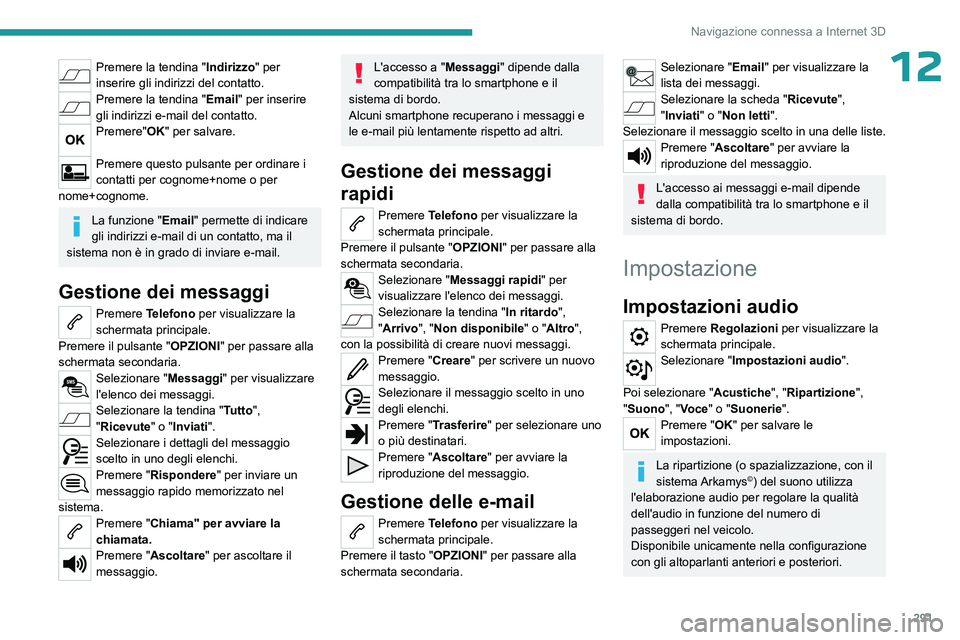
291
Navigazione connessa a Internet 3D
12Premere la tendina "Indirizzo" per
inserire gli indirizzi del contatto.
Premere la tendina "Email" per inserire
gli indirizzi e-mail del contatto.
Premere"OK" per salvare.
Premere questo pulsante per ordinare i
contatti per cognome+nome o per
nome+cognome.
La funzione " Email" permette di indicare
gli indirizzi e-mail di un contatto, ma il
sistema non è in grado di inviare e-mail.
Gestione dei messaggi
Premere Telefono per visualizzare la
schermata principale.
Premere il pulsante " OPZIONI" per passare alla
schermata secondaria.
Selezionare "Messaggi" per visualizzare
l'elenco dei messaggi.
Selezionare la tendina "Tutto",
"Ricevute" o "Inviati".
Selezionare i dettagli del messaggio
scelto in uno degli elenchi.
Premere "Rispondere" per inviare un
messaggio rapido memorizzato nel
sistema.
Premere "Chiama" per avviare la
chiamata.
Premere "Ascoltare" per ascoltare il
messaggio.
L'accesso a "Messaggi" dipende dalla
compatibilità tra lo smartphone e il
sistema di bordo.
Alcuni smartphone recuperano i messaggi e
le e-mail più lentamente rispetto ad altri.
Gestione dei messaggi
rapidi
Premere Telefono per visualizzare la
schermata principale.
Premere il pulsante " OPZIONI" per passare alla
schermata secondaria.
Selezionare "Messaggi rapidi" per
visualizzare l'elenco dei messaggi.
Selezionare la tendina "In ritardo",
"Arrivo", "Non disponibile " o "Altro",
con la possibilità di creare nuovi messaggi.
Premere "Creare " per scrivere un nuovo
messaggio.
Selezionare il messaggio scelto in uno
degli elenchi.
Premere "Trasferire " per selezionare uno
o più destinatari.
Premere "Ascoltare" per avviare la
riproduzione del messaggio.
Gestione delle e-mail
Premere Telefono per visualizzare la
schermata principale.
Premere il tasto "OPZIONI" per passare alla
schermata secondaria.
Selezionare "Email" per visualizzare la
lista dei messaggi.
Selezionare la scheda "Ricevute",
"Inviati" o "Non letti ".
Selezionare il messaggio scelto in una delle liste.
Premere "Ascoltare" per avviare la
riproduzione del messaggio.
L'accesso ai messaggi e-mail dipende
dalla compatibilità tra lo smartphone e il
sistema di bordo.
Impostazione
Impostazioni audio
Premere Regolazioni per visualizzare la
schermata principale.
Selezionare "Impostazioni audio ".
Poi selezionare " Acustiche", "Ripartizione",
"Suono ", "Voce" o "Suonerie".
Premere "OK" per salvare le
impostazioni.
La ripartizione (o spazializzazione, con il
sistema Arkamys©) del suono utilizza
l'elaborazione audio per regolare la qualità
dell'audio in funzione del numero di
passeggeri nel veicolo.
Disponibile unicamente nella configurazione
con gli altoparlanti anteriori e posteriori.
Page 294 of 324
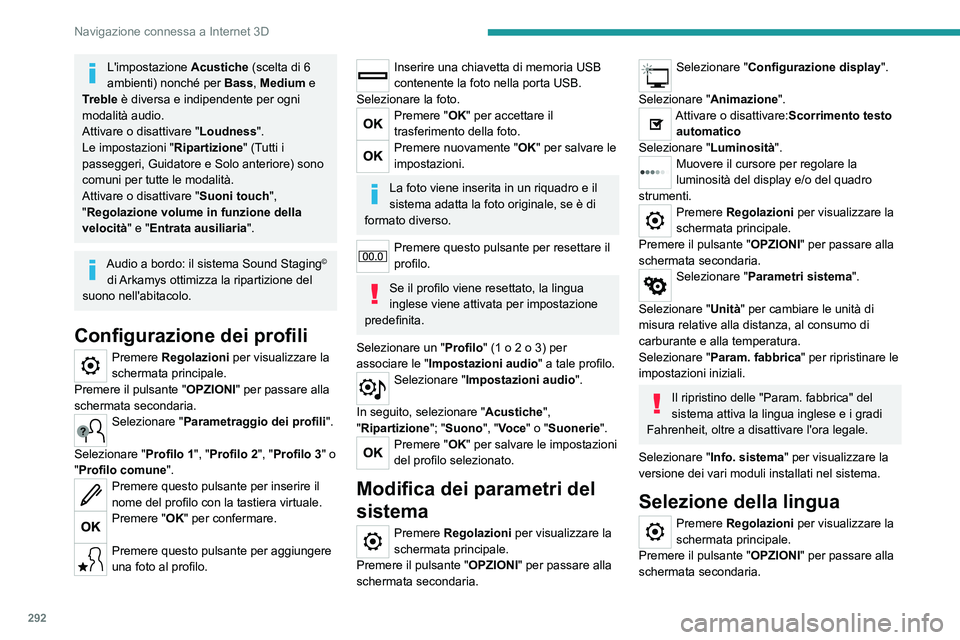
292
Navigazione connessa a Internet 3D
L'impostazione Acustiche (scelta di 6
ambienti) nonché per Bass, Medium e
Treble è diversa e indipendente per ogni
modalità audio.
Attivare o disattivare "Loudness".
Le impostazioni " Ripartizione" (Tutti i
passeggeri, Guidatore e Solo anteriore) sono
comuni per tutte le modalità.
Attivare o disattivare "Suoni touch ",
"Regolazione volume in funzione della
velocità" e "Entrata ausiliaria".
Audio a bordo: il sistema Sound Staging©
di Arkamys ottimizza la ripartizione del
suono nell'abitacolo.
Configurazione dei profili
Premere Regolazioni per visualizzare la
schermata principale.
Premere il pulsante " OPZIONI" per passare alla
schermata secondaria.
Selezionare "Parametraggio dei profili ".
Selezionare " Profilo 1", "Profilo 2 ", "Profilo 3" o
"Profilo comune ".
Premere questo pulsante per inserire il
nome del profilo con la tastiera virtuale.
Premere "OK" per confermare.
Premere questo pulsante per aggiungere
una foto al profilo.
Inserire una chiavetta di memoria USB
contenente la foto nella porta USB.
Selezionare la foto.
Premere "OK" per accettare il
trasferimento della foto.
Premere nuovamente "OK" per salvare le
impostazioni.
La foto viene inserita in un riquadro e il
sistema adatta la foto originale, se è di
formato diverso.
Premere questo pulsante per resettare il
profilo.
Se il profilo viene resettato, la lingua
inglese viene attivata per impostazione
predefinita.
Selezionare un " Profilo" (1 o 2 o 3) per
associare le " Impostazioni audio " a tale profilo.
Selezionare "Impostazioni audio ".
In seguito, selezionare " Acustiche",
"Ripartizione"; "Suono ", "Voce" o "Suonerie".
Premere "OK" per salvare le impostazioni
del profilo selezionato.
Modifica dei parametri del
sistema
Premere Regolazioni per visualizzare la
schermata principale.
Premere il pulsante " OPZIONI" per passare alla
schermata secondaria.
Selezionare "Configurazione display ".
Selezionare " Animazione".
Attivare o disattivare:Scorrimento testo
automatico
Selezionare " Luminosità".
Muovere il cursore per regolare la
luminosità del display e/o del quadro
strumenti.
Premere Regolazioni per visualizzare la
schermata principale.
Premere il pulsante " OPZIONI" per passare alla
schermata secondaria.
Selezionare "Parametri sistema ".
Selezionare " Unità" per cambiare le unità di
misura relative alla distanza, al consumo di
carburante e alla temperatura.
Selezionare " Param. fabbrica" per ripristinare le
impostazioni iniziali.
Il ripristino delle "Param. fabbrica" del
sistema attiva la lingua inglese e i gradi
Fahrenheit, oltre a disattivare l'ora legale.
Selezionare " Info. sistema" per visualizzare la
versione dei vari moduli installati nel sistema.
Selezione della lingua
Premere Regolazioni per visualizzare la
schermata principale.
Premere il pulsante " OPZIONI" per passare alla
schermata secondaria.
Page 295 of 324
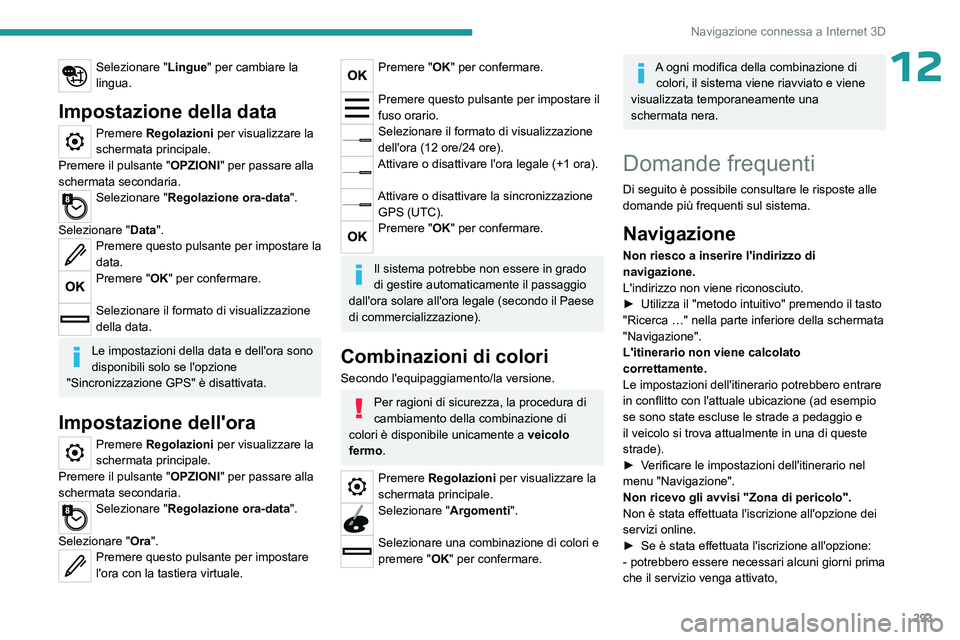
293
Navigazione connessa a Internet 3D
12Selezionare "Lingue" per cambiare la
lingua.
Impostazione della data
Premere Regolazioni per visualizzare la
schermata principale.
Premere il pulsante " OPZIONI" per passare alla
schermata secondaria.
Selezionare "Regolazione ora-data".
Selezionare " Data".
Premere questo pulsante per impostare la
data.
Premere "OK" per confermare.
Selezionare il formato di visualizzazione
della data.
Le impostazioni della data e dell'ora sono
disponibili solo se l'opzione
"Sincronizzazione GPS" è disattivata.
Impostazione dell'ora
Premere Regolazioni per visualizzare la
schermata principale.
Premere il pulsante " OPZIONI" per passare alla
schermata secondaria.
Selezionare "Regolazione ora-data".
Selezionare " Ora".
Premere questo pulsante per impostare
l'ora con la tastiera virtuale.
Premere "OK" per confermare.
Premere questo pulsante per impostare il
fuso orario.
Selezionare il formato di visualizzazione
dell'ora (12 ore/24 ore).
Attivare o disattivare l'ora legale (+1 ora).
Attivare o disattivare la sincronizzazione
GPS (UTC).
Premere "OK" per confermare.
Il sistema potrebbe non essere in grado
di gestire automaticamente il passaggio
dall'ora solare all'ora legale (secondo il Paese
di commercializzazione).
Combinazioni di colori
Secondo l'equipaggiamento/la versione.
Per ragioni di sicurezza, la procedura di
cambiamento della combinazione di
colori è disponibile unicamente a veicolo
fermo.
Premere Regolazioni per visualizzare la
schermata principale.
Selezionare "Argomenti".
Selezionare una combinazione di colori e
premere "OK" per confermare.
A ogni modifica della combinazione di colori, il sistema viene riavviato e viene
visualizzata temporaneamente una
schermata nera.
Domande frequenti
Di seguito è possibile consultare le risposte alle
domande più frequenti sul sistema.
Navigazione
Non riesco a inserire l'indirizzo di
navigazione.
L'indirizzo non viene riconosciuto.
►
Utilizza il "metodo intuitivo" premendo il tasto
"Ricerca …" nella parte inferiore della schermata
"Navigazione".
L'itinerario non viene calcolato
correttamente.
Le impostazioni dell'itinerario potrebbero entrare
in conflitto con l'attuale ubicazione (ad esempio
se sono state escluse le strade a pedaggio e
il veicolo si trova attualmente in una di queste
strade).
►
V
erificare le impostazioni dell'itinerario nel
menu "Navigazione".
Non ricevo gli avvisi "Zona di pericolo".
Non è stata effettuata l'iscrizione all'opzione dei
servizi online.
►
Se è stata effettuata l'iscrizione all'opzione:
- potrebbero essere necessari alcuni giorni prima
che il servizio venga attivato,
Page 296 of 324
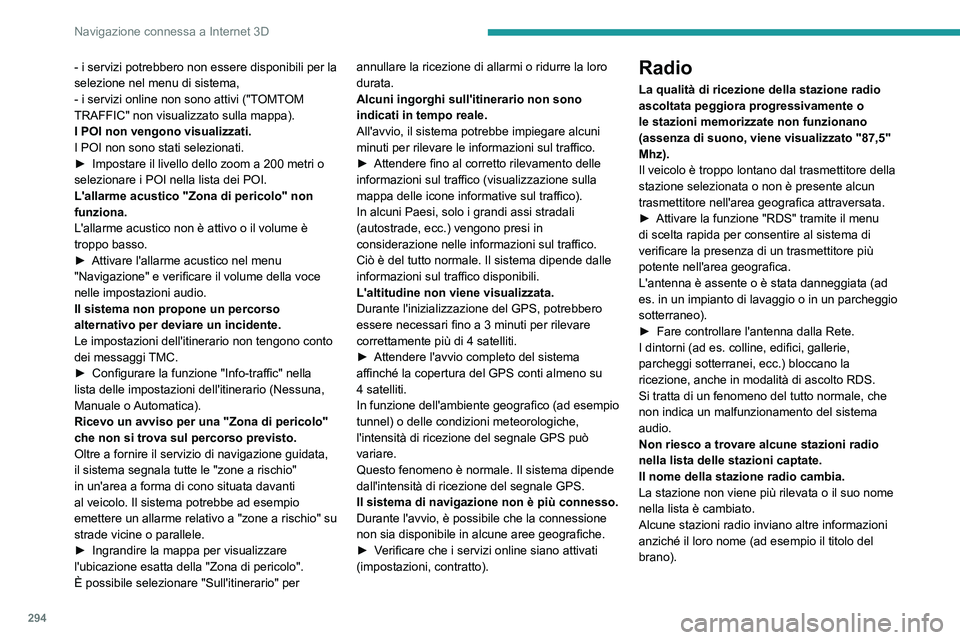
294
Navigazione connessa a Internet 3D
- i servizi potrebbero non essere disponibili per la
selezione nel menu di sistema,
- i servizi online non sono attivi ("TOMTOM
TRAFFIC" non visualizzato sulla mappa).
I POI non vengono visualizzati.
I POI non sono stati selezionati.
►
Impostare il livello dello zoom a 200 metri o
selezionare i POI nella lista dei POI.
L'allarme acustico "Zona di pericolo" non
funziona.
L'allarme acustico non è attivo o il volume è
troppo basso.
►
Attivare l'allarme acustico nel menu
"Navigazione" e verificare il volume della voce
nelle impostazioni audio.
Il sistema non propone un percorso
alternativo per deviare un incidente.
Le impostazioni dell'itinerario non tengono conto
dei
messaggi TMC.
►
Configurare la funzione "Info-traffic" nella
lista delle impostazioni dell'itinerario (Nessuna,
Manuale
o Automatica).
Ricevo un avviso per una "Zona di pericolo"
che non si trova sul percorso previsto.
Oltre a fornire il servizio di navigazione guidata,
il sistema segnala tutte le "zone a rischio"
in un'area a forma di cono situata davanti
al veicolo. Il sistema potrebbe ad esempio
emettere un allarme relativo a "zone a rischio" su
strade vicine o parallele.
►
Ingrandire la mappa per visualizzare
l'ubicazione esatta della "Zona di pericolo".
È possibile selezionare "Sull'itinerario" per annullare la ricezione di allarmi o ridurre la loro
durata.
Alcuni ingorghi sull'itinerario non sono
indicati in tempo reale.
All'avvio, il sistema potrebbe impiegare alcuni
minuti per rilevare le informazioni sul traffico.
►
Attendere fino al corretto rilevamento delle
informazioni sul traffico (visualizzazione sulla
mappa delle icone informative sul traffico).
In alcuni Paesi, solo i grandi assi stradali
(autostrade, ecc.) vengono presi in
considerazione nelle informazioni sul traffico.
Ciò è del tutto normale. Il sistema dipende dalle
informazioni sul traffico disponibili.
L'altitudine non viene visualizzata.
Durante l'inizializzazione del GPS, potrebbero
essere necessari fino a 3 minuti per rilevare
correttamente più di 4 satelliti.
►
Attendere l'avvio completo del sistema
affinché la copertura del GPS conti almeno su
4
satelliti.
In funzione dell'ambiente geografico (ad esempio
tunnel) o delle condizioni meteorologiche,
l'intensità di ricezione del segnale GPS può
variare.
Questo fenomeno è normale. Il sistema dipende
dall'intensità di ricezione del segnale GPS.
Il sistema di navigazione non è più connesso.
Durante l'avvio, è possibile che la connessione
non sia disponibile in alcune aree geografiche.
►
V
erificare che i servizi online siano attivati
(impostazioni, contratto).Radio
La qualità di ricezione della stazione radio
ascoltata peggiora progressivamente o
le stazioni memorizzate non funzionano
(assenza di suono, viene visualizzato "87,5"
Mhz).
Il veicolo è troppo lontano dal trasmettitore della
stazione selezionata o non è presente alcun
trasmettitore nell'area geografica attraversata.
►
Attivare la funzione "RDS" tramite il menu
di scelta rapida per consentire al sistema di
verificare la presenza di un trasmettitore più
potente nell'area geografica.
L'antenna è assente o è stata danneggiata (ad
es. in un impianto di lavaggio o in un parcheggio
sotterraneo).
►
Fare controllare l'antenna dalla Rete.
I dintorni (ad es.
colline, edifici, gallerie,
parcheggi sotterranei, ecc.) bloccano la
ricezione, anche in modalità di ascolto RDS.
Si tratta di un fenomeno del tutto normale, che
non indica un malfunzionamento del sistema
audio.
Non riesco a trovare alcune stazioni radio
nella lista delle stazioni captate.
Il nome della stazione radio cambia.
La stazione non viene più rilevata o il suo nome
nella lista è cambiato.
Alcune stazioni radio inviano altre informazioni
anziché il loro nome (ad esempio il titolo del
brano).
Page 297 of 324
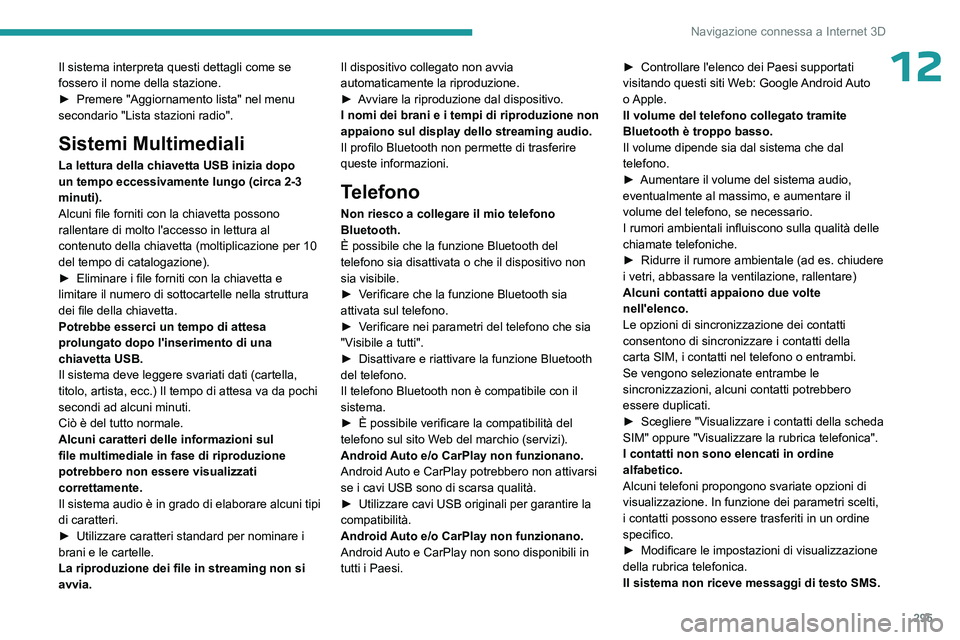
295
Navigazione connessa a Internet 3D
12Il sistema interpreta questi dettagli come se
fossero il nome della stazione.
►
Premere "Aggiornamento lista" nel menu
secondario "Lista stazioni radio".
Sistemi Multimediali
La lettura della chiavetta USB inizia dopo
un tempo eccessivamente lungo (circa 2-3
minuti).
Alcuni file forniti con la chiavetta possono
rallentare di molto l'accesso in lettura al
contenuto della chiavetta (moltiplicazione per 10
del tempo di catalogazione).
►
Eliminare i file forniti con la chiavetta e
limitare il numero di sottocartelle nella struttura
dei file della chiavetta.
Potrebbe esserci un tempo di attesa
prolungato dopo l'inserimento di una
chiavetta USB.
Il sistema deve leggere svariati dati (cartella,
titolo, artista, ecc.) Il tempo di attesa va da pochi
secondi ad alcuni minuti.
Ciò è del tutto normale.
Alcuni caratteri delle informazioni sul
file multimediale in fase di riproduzione
potrebbero non essere visualizzati
correttamente.
Il sistema audio è in grado di elaborare alcuni tipi
di caratteri.
►
Utilizzare caratteri standard per nominare i
brani e le cartelle.
La riproduzione dei file in streaming non si
avvia. Il dispositivo collegato non avvia
automaticamente la riproduzione.
►
A
vviare la riproduzione dal dispositivo.
I nomi dei brani e i tempi di riproduzione non
appaiono sul display dello streaming audio.
Il profilo Bluetooth non permette di trasferire
queste informazioni.
Telefono
Non riesco a collegare il mio telefono
Bluetooth.
È possibile che la funzione Bluetooth del
telefono sia disattivata o che il dispositivo non
sia visibile.
►
V
erificare che la funzione Bluetooth sia
attivata sul telefono.
►
V
erificare nei parametri del telefono che sia
"Visibile a tutti".
►
Disattivare e riattivare la funzione Bluetooth
del telefono.
Il telefono Bluetooth non è compatibile con il
sistema.
►
È possibile verificare la compatibilità del
telefono sul sito W
eb del marchio (servizi).
Android Auto e/o CarPlay non funzionano.
Android Auto e CarPlay potrebbero non attivarsi
se i cavi USB sono di scarsa qualità.
►
Utilizzare cavi USB originali per garantire la
compatibilità.
Android
Auto e/o CarPlay non funzionano.
Android Auto e CarPlay non sono disponibili in
tutti i Paesi. ►
Controllare l'elenco dei Paesi supportati
visitando questi siti W
eb: Google Android Auto
o Apple.
Il volume del telefono collegato tramite
Bluetooth è troppo basso.
Il volume dipende sia dal sistema che dal
telefono.
►
Aumentare il volume del sistema audio,
eventualmente al massimo, e aumentare il
volume del telefono, se necessario.
I rumori ambientali influiscono sulla qualità delle
chiamate telefoniche.
►
Ridurre il rumore ambientale (ad es. chiudere
i vetri, abbassare la ventilazione, rallentare)
Alcuni contatti appaiono due volte
nell'elenco.
Le opzioni di sincronizzazione dei contatti
consentono di sincronizzare i contatti della
carta SIM, i contatti nel telefono o entrambi.
Se vengono selezionate entrambe le
sincronizzazioni, alcuni contatti potrebbero
essere duplicati.
►
Scegliere "V
isualizzare i contatti della scheda
SIM" oppure "Visualizzare la rubrica telefonica".
I contatti non sono elencati in ordine
alfabetico.
Alcuni telefoni propongono svariate opzioni di
visualizzazione. In funzione dei parametri scelti,
i contatti possono essere trasferiti in un ordine
specifico.
►
Modificare le impostazioni di visualizzazione
della rubrica telefonica.
Il sistema non riceve messaggi di testo SMS.
Page 298 of 324

296
Navigazione connessa a Internet 3D
BluetoothLa modalità non consente di inviare
messaggi di testo SMS al sistema.
Regolazioni
Modificando le impostazioni dei toni alti e
dei toni bassi, la scelta dell'acustica viene
annullata.
Modificando l'acustica, le impostazioni dei
toni alti e dei toni bassi vengono resettate.
La scelta di un'acustica impone le impostazioni
dei toni alti e dei toni bassi, e viceversa.
►
Modificare le impostazioni dei toni alti e dei
toni bassi o dell'acustica per ottenere l'acustica
musicale desiderata.
Modificando le impostazioni del
bilanciamento, la ripartizione viene
deselezionata.
Modificando la regolazione della ripartizione,
le impostazioni del bilanciamento vengono
deselezionate.
La scelta di una ripartizione impone le
impostazioni del bilanciamento e viceversa.
►
Modificare le impostazioni del bilanciamento
o della ripartizione per ottenere la qualità
acustica desiderata.
La qualità dei suoni varia tra una sorgente
audio e l'altra.
Per raggiungere una qualità di ascolto ottimale,
le impostazioni audio possono essere adattate
alle diverse sorgenti audio, con la possibilità
di generare differenze riscontrabili quando si
cambia sorgente. ►
V
erificare che impostazioni audio siano
adatte alle sorgenti ascoltate. Si consiglia
di impostare le funzioni audio (Bass, Treble,
Bilanciamento) nella posizione intermedia, di
impostare l'acustica musicale su "Nessuna",
di impostare la correzione dell'intensità sonora
su "Attiva" in modalità USB e su "Inattiva" in
modalità Radio.
►
In tutti i casi, dopo avere configurato le
impostazioni audio, regolare il livello del volume
(volume elevato) prima sul dispositivo portatile.
In seguito regolare il volume del sistema audio.
A
motore spento, il sistema si arresta dopo
svariati minuti di utilizzo.
A motore spento, il tempo di funzionamento
del sistema dipende dal livello di carica della
batteria.
A contatto disinserito, il sistema passa
automaticamente in modalità di risparmio
energetico e si spegne per mantenere un livello
di carica sufficiente della batteria.
►
A
vviare il motore del veicolo per ricaricare la
batteria.
Non è possibile impostare la data e l'ora.
Le impostazioni di data e ora sono disponibili
solo se la sincronizzazione dei satelliti è
disattivata.
►
Menu
Regolazioni/Opzioni/Impostazione
data-ora. Selezionare la tendina "Ora" e
disattivare "Sincronizzazione GPS" (UTC).
Page 299 of 324
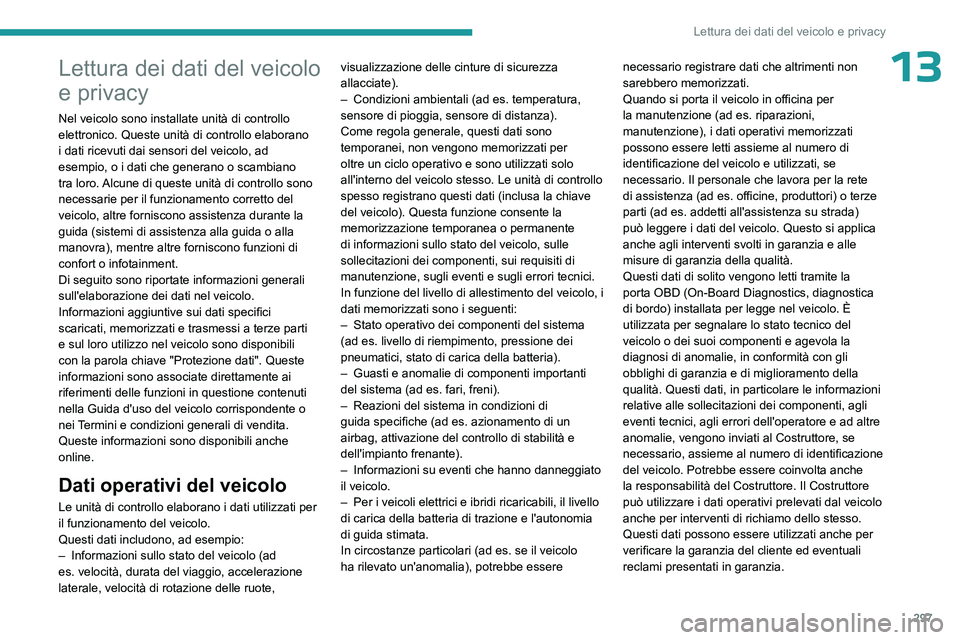
297
Lettura dei dati del veicolo e privacy
13Lettura dei dati del veicolo
e privacy
Nel veicolo sono installate unità di controllo
elettronico. Queste unità di controllo elaborano
i dati ricevuti dai sensori del veicolo, ad
esempio, o i dati che generano o scambiano
tra loro. Alcune di queste unità di controllo sono
necessarie per il funzionamento corretto del
veicolo, altre forniscono assistenza durante la
guida (sistemi di assistenza alla guida o alla
manovra), mentre altre forniscono funzioni di
confort o infotainment.
Di seguito sono riportate informazioni generali
sull'elaborazione dei dati nel veicolo.
Informazioni aggiuntive sui dati specifici
scaricati, memorizzati e trasmessi a terze parti
e sul loro utilizzo nel veicolo sono disponibili
con la parola chiave "Protezione dati". Queste
informazioni sono associate direttamente ai
riferimenti delle funzioni in questione contenuti
nella Guida d'uso del veicolo corrispondente o
nei Termini e condizioni generali di vendita.
Queste informazioni sono disponibili anche
online.
Dati operativi del veicolo
Le unità di controllo elaborano i dati utilizzati per
il funzionamento del veicolo.
Questi dati includono, ad esempio:
–
Informazioni sullo stato del veicolo (ad
es.
velocità, durata del viaggio, accelerazione
laterale, velocità di rotazione delle ruote, visualizzazione delle cinture di sicurezza
allacciate).
–
Condizioni ambientali (ad es.
temperatura,
sensore di pioggia, sensore di distanza).
Come regola generale, questi dati sono
temporanei, non vengono memorizzati per
oltre un ciclo operativo e sono utilizzati solo
all'interno del veicolo stesso. Le unità di controllo
spesso registrano questi dati (inclusa la chiave
del veicolo). Questa funzione consente la
memorizzazione temporanea o permanente
di informazioni sullo stato del veicolo, sulle
sollecitazioni dei componenti, sui requisiti di
manutenzione, sugli eventi e sugli errori tecnici.
In funzione del livello di allestimento del veicolo, i
dati memorizzati sono i seguenti:
–
Stato operativo dei componenti del sistema
(ad es.
livello di riempimento, pressione dei
pneumatici, stato di carica della batteria).
–
Guasti e anomalie di componenti importanti
del sistema (ad es.
fari, freni).
–
Reazioni del sistema in condizioni di
guida specifiche (ad es.
azionamento di un
airbag, attivazione del controllo di stabilità e
dell'impianto frenante).
–
Informazioni su eventi che hanno danneggiato
il veicolo.
–
Per i veicoli elettrici e ibridi ricaricabili, il livello
di carica della batteria di trazione e l'autonomia
di guida stimata.
In circostanze particolari (ad es.
se il veicolo
ha rilevato un'anomalia), potrebbe essere necessario registrare dati che altrimenti non
sarebbero memorizzati.
Quando si porta il veicolo in officina per
la manutenzione (ad es.
riparazioni,
manutenzione), i dati operativi memorizzati
possono essere letti assieme al numero di
identificazione del veicolo e utilizzati, se
necessario. Il personale che lavora per la rete
di assistenza (ad es. officine, produttori) o terze
parti (ad es. addetti all'assistenza su strada)
può leggere i dati del veicolo. Questo si applica
anche agli interventi svolti in garanzia e alle
misure di garanzia della qualità.
Questi dati di solito vengono letti tramite la
porta OBD (On-Board Diagnostics, diagnostica
di bordo) installata per legge nel veicolo. È
utilizzata per segnalare lo stato tecnico del
veicolo o dei suoi componenti e agevola la
diagnosi di anomalie, in conformità con gli
obblighi di garanzia e di miglioramento della
qualità. Questi dati, in particolare le informazioni
relative alle sollecitazioni dei componenti, agli
eventi tecnici, agli errori dell'operatore e ad altre
anomalie, vengono inviati al Costruttore, se
necessario, assieme al numero di identificazione
del veicolo. Potrebbe essere coinvolta anche
la responsabilità del Costruttore. Il Costruttore
può utilizzare i dati operativi prelevati dal veicolo
anche per interventi di richiamo dello stesso.
Questi dati possono essere utilizzati anche per
verificare la garanzia del cliente ed eventuali
reclami presentati in garanzia.
Page 300 of 324
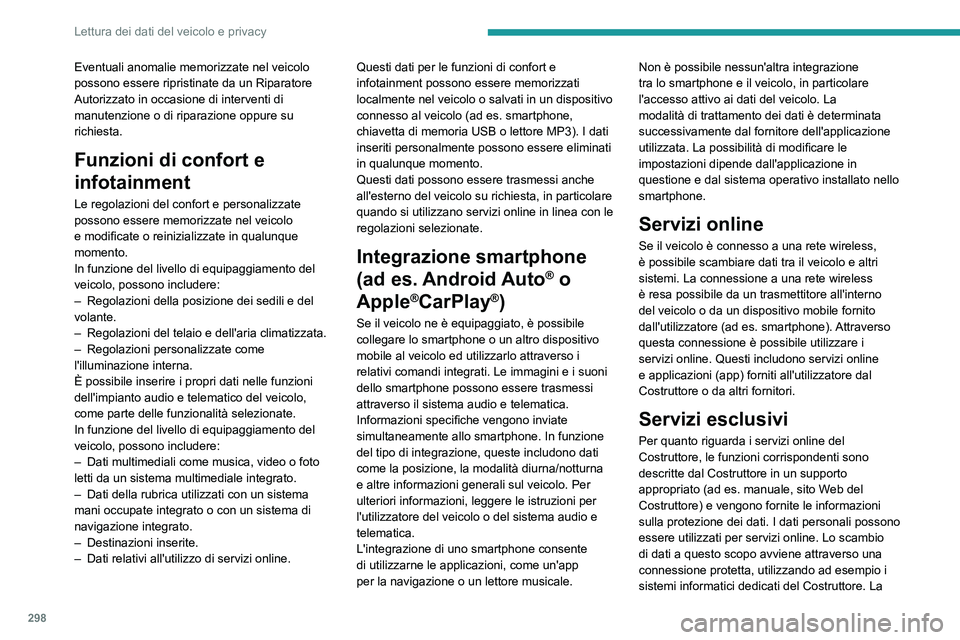
298
Lettura dei dati del veicolo e privacy
Eventuali anomalie memorizzate nel veicolo
possono essere ripristinate da un Riparatore
Autorizzato in occasione di interventi di
manutenzione o di riparazione oppure su
richiesta.
Funzioni di confort e
infotainment
Le regolazioni del confort e personalizzate
possono essere memorizzate nel veicolo
e modificate o reinizializzate in qualunque
momento.
In funzione del livello di equipaggiamento del
veicolo,
possono includere:
–
Regolazioni della posizione dei sedili e del
volante.
–
Regolazioni del telaio e dell'aria climatizzata.
–
Regolazioni personalizzate come
l'illuminazione interna.
È possibile inserire i propri dati nelle funzioni
dell'impianto audio e telematico del veicolo,
come parte delle funzionalità selezionate.
In funzione del livello di equipaggiamento del
veicolo,
possono includere:
–
Dati multimediali come musica, video o foto
letti da un sistema multimediale integrato.
–
Dati della rubrica utilizzati con un sistema
mani occupate integrato o con un sistema di
navigazione integrato.
–
Destinazioni inserite.
–
Dati relativi all'utilizzo di servizi online. Questi dati per le funzioni di confort e
infotainment possono essere memorizzati
localmente nel veicolo o salvati in un dispositivo
connesso al veicolo (ad es.
smartphone,
chiavetta di memoria USB o lettore MP3). I dati
inseriti personalmente possono essere eliminati
in qualunque momento.
Questi dati possono essere trasmessi anche
all'esterno del veicolo su richiesta, in particolare
quando si utilizzano servizi online in linea con le
regolazioni selezionate.
Integrazione smartphone
(ad es. Android Auto
® o
Apple
®CarPlay®)
Se il veicolo ne è equipaggiato, è possibile
collegare lo smartphone o un altro dispositivo
mobile al veicolo ed utilizzarlo attraverso i
relativi comandi integrati. Le immagini e i suoni
dello smartphone possono essere trasmessi
attraverso il sistema audio e telematica.
Informazioni specifiche vengono inviate
simultaneamente allo smartphone. In funzione
del tipo di integrazione, queste includono dati
come la posizione, la modalità diurna/notturna
e altre informazioni generali sul veicolo. Per
ulteriori informazioni, leggere le istruzioni per
l'utilizzatore del veicolo o del sistema audio e
telematica.
L'integrazione di uno smartphone consente
di utilizzarne le applicazioni, come un'app
per la navigazione o un lettore musicale. Non è possibile nessun'altra integrazione
tra lo smartphone e il veicolo, in particolare
l'accesso attivo ai dati del veicolo. La
modalità di trattamento dei dati è determinata
successivamente dal fornitore dell'applicazione
utilizzata. La possibilità di modificare le
impostazioni dipende dall'applicazione in
questione e dal sistema operativo installato nello
smartphone.
Servizi online
Se il veicolo è connesso a una rete wireless,
è possibile scambiare dati tra il veicolo e altri
sistemi. La connessione a una rete wireless
è resa possibile da un trasmettitore all'interno
del veicolo o da un dispositivo mobile fornito
dall'utilizzatore (ad es.
smartphone). Attraverso
questa connessione è possibile utilizzare i
servizi online. Questi includono servizi online
e applicazioni (app) forniti all'utilizzatore dal
Costruttore o da altri fornitori.
Servizi esclusivi
Per quanto riguarda i servizi online del
Costruttore, le funzioni corrispondenti sono
descritte dal Costruttore in un supporto
appropriato (ad es.
manuale, sito Web del
Costruttore) e vengono fornite le informazioni
sulla protezione dei dati. I dati personali possono
essere utilizzati per servizi online. Lo scambio
di dati a questo scopo avviene attraverso una
connessione protetta, utilizzando ad esempio i
sistemi informatici dedicati del Costruttore. La